Αν και διαθέτουμε όλο και περισσότερα μέσα αποθήκευσης, δημιουργίας αντιγράφων ασφαλείας και διανομής βίντεο, το DVD εξακολουθεί να είναι ένας δημοφιλής τρόπος για να απολαύσετε ταινίες υψηλής ποιότητας. Επιπλέον, πολλά στούντιο εξακολουθούν να κυκλοφορούν DVD ταινιών για να παραδώσουν τα έργα τους σε όλο τον κόσμο. Για την προστασία των πνευματικών δικαιωμάτων, τα εμπορικά DVD συνήθως κρυπτογραφούνται. Έτσι, δεν μπορείτε να δείτε τα DVD ταινιών σε καμία συσκευή ή να αντιγράψετε τις ταινίες στον υπολογιστή σας.
Από την άλλη πλευρά, οι προγραμματιστές έχουν εισαγάγει τεχνολογία αποκρυπτογράφησης στο λογισμικό και βοηθούν το κοινό να βλέπει DVD ταινιών χωρίς περιορισμούς. Αυτό το άρθρο θα συζητήσει έναν δωρεάν τρόπο αποκρυπτογράφησης εμπορικών DVD, libdvdcss.

Χειρόφρενο Libdvdcss
Το Libdvdcss είναι μια δωρεάν βιβλιοθήκη λογισμικού ανοιχτού κώδικα για πρόσβαση και αντιγραφή DVD κρυπτογραφημένων με το Content Scramble System, γνωστό και ως CSS.
Είναι μέρος του έργου VideoLAN. Μπορείτε να χρησιμοποιήσετε libdvdcss με VLC Media Player και άλλα DVD player ή DVD rippers.
Το Libdvdcss και μόνο δεν μπορεί να παίξει DVD και πρέπει να δουλέψει με άλλο πρόγραμμα. Για παράδειγμα, το πρόγραμμα αναπαραγωγής πολυμέσων VLC βασίζεται στη βιβλιοθήκη για την αποκωδικοποίηση DVD. Χωρίς τη βιβλιοθήκη, το VLC μπορεί να αναπαράγει μόνο μη κρυπτογραφημένους δίσκους.
Επιπλέον, εάν χρησιμοποιείτε Χειρόφρενο για να αντιγράψετε DVD σε MacOS, πρέπει να εγκαταστήσετε libdvdcss.
Λάβετε υπόψη ότι το libdvdcss είναι δωρεάν για λήψη και νόμιμο για προσωπική χρήση.
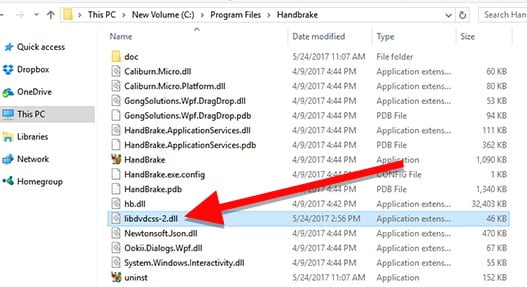
Το Libdvdcss είναι διαθέσιμο στον ιστότοπο του VideoLAN και μπορείτε να το λάβετε δωρεάν.
Για 32bit Windows, κατεβάστε το από εδώ.
Για 64bit Windows, κατεβάστε το από εδώ.
Για Mac, κατεβάστε το από εδώ.
Εάν έχετε ένα DVD ταινίας κρυπτογραφημένο από CSS και θέλετε να το μετατρέψετε σε ψηφιακά βίντεο, μπορείτε να δοκιμάσετε το HandBrake με libdvdcss.
Βήμα 1 Εγκαταστήστε libdvdcss για HandBrake
Μετά τη λήψη της σωστής έκδοσης του libdvdcss, αντιγράψτε το αρχείο .dll στο φάκελο προγράμματος του HandBrake. Εάν το εγκαταστήσετε με τις προεπιλεγμένες ρυθμίσεις, η διαδρομή θα πρέπει να είναι C: \ Program Files \Χειρόφρενο στα Windows 10, Mac, κάντε διπλό κλικ στο ληφθέν αρχείο για να το εγκαταστήσετε.
Τα συστήματα Mac πάνω από το Yosemite ενσωμάτωσαν μια δυνατότητα ασφαλείας που σας σταματά να εγκαθιστάτε libdvdcss. Μετά τη λήψη libdvdcss, πατήστε Command + Διάστημα και να ξεκινήσει τερματικό. Εισαγωγή εγκαταστήστε το libdvdcss και χτύπησε εισάγετε κλειδί.
Βήμα 2 Τοποθετήστε το κρυπτογραφημένο DVD στο HandBrake
Ανοίξτε το HandBrake με libdvdcss και τοποθετήστε το DVD στον υπολογιστή σας. μεταβείτε στο Open Source στην επάνω αριστερή γωνία και επιλέξτε τη μονάδα DVD. Θα χρειαστεί λίγος χρόνος για να φορτώσετε το DVD σας στο HandBrake.
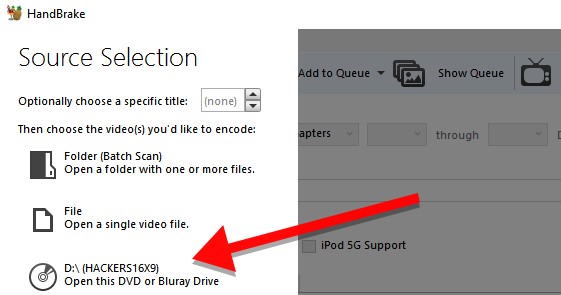
Βήμα 3 Ρυθμίστε το HandBrake
Πηγαίνετε στο Πηγή ενότητα και επιλέξτε τον τίτλο ή τα κεφάλαια που θέλετε να αντιγράψετε από το DVD. Για να αντιγράψετε ολόκληρο το δίσκο, διατηρήστε τους με τις προεπιλεγμένες ρυθμίσεις.
Κάντε κλικ στο Αναζήτηση κουμπί και επιλέξτε μια θέση για να αποθηκεύσετε τα βίντεο DVD.
Στη συνέχεια επιλέξτε MP4 ή μια σωστή μορφή από το Δοχείο αναπτυσσόμενη λίστα.
Για να προσαρμόσετε την ποιότητα βίντεο και ήχου, υπότιτλος ή κεφάλαιο, μπορείτε να βρείτε τις επιλογές στις αντίστοιχες καρτέλες στο Ρυθμίσεις εξόδου τμήμα.
Επιπλέον, μπορείτε να επιλέξετε προεπιλογές στον δεξιό πίνακα.
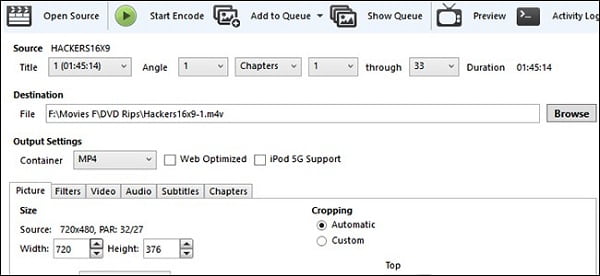
Βήμα 4 Ξεκινήστε να αντιγράφετε DVD στο HandBrake με libdvdcss
Μετά τη ρύθμιση, κάντε κλικ στο Ξεκινήστε την κωδικοποίηση κουμπί στην επάνω κορδέλα για να ξεκινήσετε την αποκρυπτογράφηση και αντιγραφή βίντεο από το DVD. Παρακολουθήστε τη γραμμή διαδικασίας στο κάτω μέρος, η οποία θα σας πει πόσος χρόνος απομένει στην αντιγραφή. Λάβετε υπόψη ότι όσο υψηλότερη είναι η ποιότητα τόσο περισσότερο χρειάζεται.
Σημείωση: Εκτός από το HandBrake, το πρόγραμμα αναπαραγωγής πολυμέσων VLC απαιτεί επίσης να κάνετε λήψη και εγκατάσταση libdvdcss για προβολή κρυπτογραφημένων DVD. Από την άλλη πλευρά, το libdvdcss δεν μπορεί να χειριστεί κρυπτογραφημένα DVD με τις τελευταίες τεχνολογίες.

Η λήψη και η εγκατάσταση του libdvdcss είναι περίπλοκη για τους απλούς ανθρώπους. Ίσως αναρωτιέστε εάν υπάρχει λύση all-in-one για τη μετατροπή κρυπτογραφημένων DVD σε ψηφιακά βίντεο. Η απάντηση είναι ναι και Aiseesoft Video Converter Ultimate θα μπορούσε να ανταποκριθεί στις ανάγκες σας.
1. Αντιγράψτε βίντεο και ταινίες από οποιοδήποτε DVD, συμπεριλαμβανομένων εμπορικών δίσκων.
2. Προεπισκόπηση βίντεο και επιλεκτική μετατροπή ορισμένων κεφαλαίων σε ψηφιακά αρχεία.
3. Προσφέρετε τόσο βασικά όσο και προηγμένα εργαλεία επεξεργασίας βίντεο, όπως μετατροπή ταινιών σε 3D.
4. Εξαγωγή βίντεο DVD σε οποιεσδήποτε μορφές βίντεο ή συσκευές στόχευσης, όπως το iPhone.
5. Βελτιστοποιήστε αυτόματα τα βίντεο χρησιμοποιώντας προηγμένη τεχνολογία.
Με μια λέξη, είναι η καλύτερη εναλλακτική λύση για το HandBrake και το libdvdcss για αντιγραφή DVD σε ψηφιακά βίντεο.
Πώς να αντιγράψετε εμπορικά DVD χωρίς libdvdcss
Βήμα 1 Αποκτήστε το καλύτερο λογισμικό αντιγραφής DVD
Πραγματοποιήστε λήψη και εγκατάσταση του Aiseesoft Video Converter Ultimate στον υπολογιστή σας. Υπάρχει μια άλλη έκδοση για Mac. Τοποθετήστε το κρυπτογραφημένο DVD στον υπολογιστή σας και ανοίξτε το λογισμικό αντιγραφής DVD από την επιφάνεια εργασίας σας. Κάντε κλικ στο κουμπί Load Disc για να εισαγάγετε τα βίντεο από το DVD σας.

Βήμα 2 Προεπισκόπηση και επεξεργασία βίντεο DVD
Επιλέξτε ένα βίντεο κλιπ από την περιοχή της βιβλιοθήκης και κάντε κλικ στο Δοκιμάστε να παίξετε εικονίδιο στη δεξιά πλευρά για να το δείτε με το ενσωματωμένο πρόγραμμα αναπαραγωγής πολυμέσων. Εάν θέλετε να αλλάξετε τον υπότιτλο βίντεο ή το κομμάτι ήχου, κάντε το με το Ήχου και Υπότιτλος εικονίδιο κάτω από το βίντεο. Για περιστροφή, κλιπ, περικοπή ή προσαρμογή του βίντεο, κάντε κλικ στο Αλλαγή κουμπί στην επάνω κορδέλα για να ανοίξετε το παράθυρο του προγράμματος επεξεργασίας βίντεο.

Βήμα 3 Αντιγράψτε κρυπτογραφημένο DVD σε βίντεο
Επιλέξτε τα βίντεο κλιπ που θέλετε να αντιγράψετε στην περιοχή της βιβλιοθήκης και εντοπίστε την κάτω περιοχή. Αναπτύξτε το Προφίλ ⬇️ αναπτυσσόμενο μενού και επιλέξτε τη σωστή μορφή βίντεο ή συσκευή προορισμού. Στη συνέχεια, κάντε κλικ στο Αναζήτηση κουμπί και επιλέξτε ένα φάκελο για να αποθηκεύσετε τα βίντεο. Μόλις κάνετε κλικ στο Μετατρέπω κουμπί, το λογισμικό αντιγραφής θα λειτουργεί αυτόματα.

Συμπέρασμα
Αυτό το άρθρο μίλησε για το τι είναι libdvdcss και πώς να το χρησιμοποιήσετε για να αντιγράψετε εμπορικά DVD μαζί με το HandBrake. Εάν προτιμάτε έργα ανοιχτού κώδικα, θα πρέπει να γνωρίζετε το πρόγραμμα αναπαραγωγής πολυμέσων VLC, το HandBrake και άλλο λογισμικό. Θα μπορούσαν να επεξεργαστούν μη κρυπτογραφημένα DVD αλλά όχι εμπορικούς δίσκους. Ως σημαντική βιβλιοθήκη, το libdvdcss μπορεί να συνεργαστεί με το HandBrake και το VLC σε Windows και MacOS για να σας βοηθήσει να μετατρέψετε εμπορικά DVD σε ψηφιακά βίντεο. Εάν πιστεύετε ότι το libdvdcss είναι πολύ περίπλοκο, σας προτείνουμε να δοκιμάσετε το Aiseesoft Video Converter Ultimate. Δεν είναι μόνο εύκολο στη χρήση, αλλά μπορεί επίσης να χειριστεί τυχόν DVD.